HDR-gaming instellen op PS4/PS4 Pro of 4K HDR-tv
Wat te weten
- Om HDR op PS4 in te schakelen, ga naar Instellingen > Geluid en scherm > Instellingen video-uitgang > HDR > automatisch.
- Om de HDR-instellingen op PS4 te kalibreren, ga je naar Instellingen video-uitgang en selecteer HDR aanpassen. Maak de kamer donkerder om schittering van het scherm te verminderen.
- HDR moet standaard zijn ingeschakeld als uw tv dit ondersteunt. Je gameconsole of service moet ook HDR ondersteunen om games in HDR te kunnen spelen.
In dit artikel wordt uitgelegd hoe je HDR inschakelt op een PS4. Om te profiteren van HDR-gaming, moet u ook HDR inschakelen op uw 4K-tv.
Kan PS4 HDR doen?
Alle PlayStation 4-modellen, inclusief de PS4 Pro, ondersteunen High Dynamic Range (HDR). Niet alle PS4-content (games, streamingdiensten, enz.) ondersteunt echter HDR. Mogelijk moet u HDR inschakelen in het specifieke game- of app-menu.
Hoe schakel ik HDR in op PS4?
Volg deze stappen om ervoor te zorgen dat HDR is ingeschakeld op je PS4:
Update je PS4 indien nodig om ervoor te zorgen dat u over de nieuwste firmwareversie beschikt.
Sluit je PS4 rechtstreeks aan op de tv met een HDMI kabel. De console kan niet worden aangesloten op een ontvanger of settopbox.
-
Ga in het PS4-startmenu naar de bovenste rij en selecteer Instellingen.
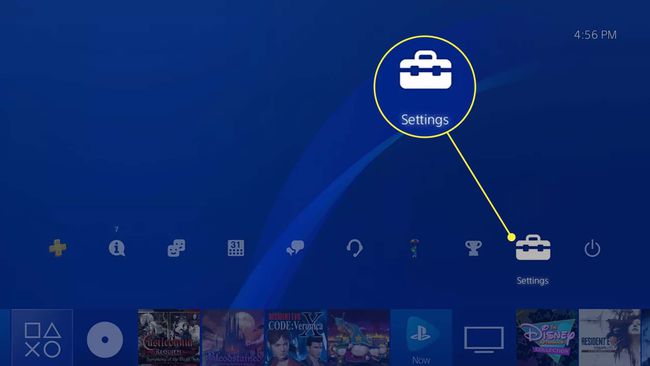
-
Selecteer Geluid en scherm.

-
Selecteer Instellingen video-uitgang.

-
Selecteer HDR.
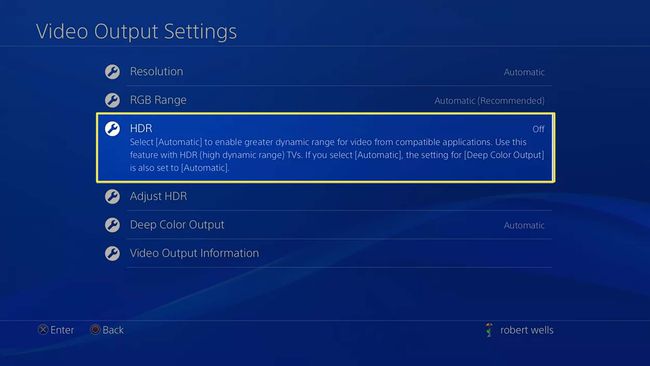
-
Selecteer automatisch.
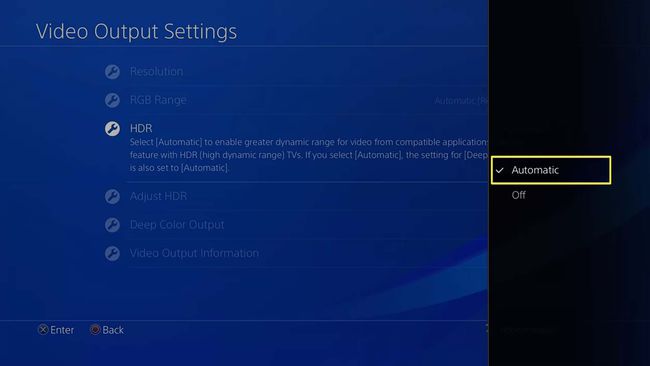
Maakt HDR een verschil op PS4?
Om HDR een verschil te laten maken op PS4, moet je tv de HDR 10 standaard, en u moet HDR inschakelen op uw tv. De game die je speelt moet ook HDR ondersteunen.
Om te zien of je tv HDR op je PS4 ondersteunt, ga je naar Instellingen > Geluid en scherm > Instellingen video-uitgang > Video-uitgangsinformatie. Zoeken Ondersteund onder HDR.

Hoe schakel ik HDR-gaming in op mijn 4K-tv?
Als uw tv HDR ondersteunt, moet deze standaard zijn ingeschakeld. Hoe je de scherminstellingen aanpast, hangt af van je model, dus kijk op de website van de fabrikant of kijk eens rond in de instellingenmenu's. De gameconsole of service moet ook HDR ondersteunen om games in HDR op je tv te kunnen spelen.
Sommige tv's hebben een gamemodus-instelling die het scherm optimaliseert voor gameplay.
Moet ik PS4 HDR in- of uitschakelen?
Sommige games zien er beter uit met HDR ingeschakeld dan andere. Als de graphics van een game er te verzadigd uitzien, kan het helpen om HDR uit te schakelen. Tijdens het gamen in 4K op de PS4 Pro kan de framesnelheid dalen als HDR is ingeschakeld, dus je moet beslissen of het de afweging waard is.
Op de PS4 Pro speel je alleen games in 4K. Voor de meeste titels is de schermresolutie: opgeschaald van HD tot 4K.
Waarom ziet HDR er vervaagd uit op PS4?
Het inschakelen van HDR kan de schittering van het scherm vergroten als er te veel natuurlijk licht in de kamer is. Probeer de helderheid van het scherm te verhogen en maak de kamer indien mogelijk donkerder.
Om de HDR-instellingen op je PS4 te kalibreren, ga je naar Instellingen > Geluid en scherm > Instellingen video-uitgang > HDR aanpassen.
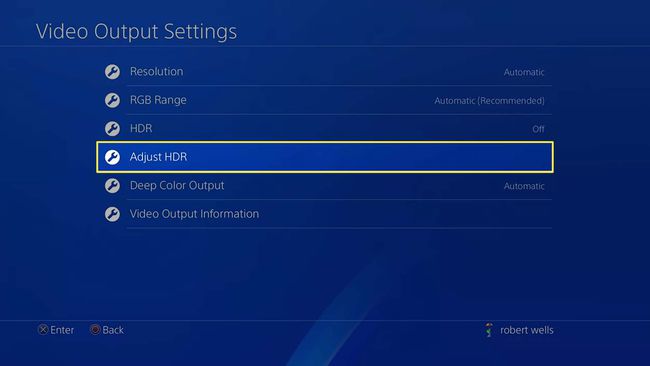
FAQ
-
Hoe schakel ik HDR uit op een PS4?
Ga naar Instellingen > Geluid en scherm > Instellingen video-uitgang > HDR > Uit. Misschien wilt u ook de automatische instellingen voor Deep Colour Output uitschakelen; selecteer Diepe kleurenuitvoer > Uit.
-
Hoe repareer ik HDR op PS4?
Als HDR niet goed of helemaal niet werkt met je tv, controleer dan de kabelverbindingen. Zorg ervoor dat je een Premium High-Speed HDMI-kabel gebruikt met je PS4 en dat deze veilig en in de juiste HDMI-poort van je tv zit. Probeer onze oplossingen voor problemen met de HDMI-verbinding als u geen HDMI-signaal kunt vinden.
-
Hoe schakel ik HDR op Roku in met een PS4 Pro?
Schakel HDR in op je PS4 Pro > sluit de console aan op je Roku TV > en je tv zou de HDR-ondersteuning moeten herkennen en automatisch overschakelen naar deze beeldmodus. Om de HDMI-configuratie voor je PS4 Pro op je Roku TV te controleren of te repareren, selecteer je: Instellingen > TV-ingangen > de HDMI-ingang aangesloten op je PS4 > HDMI-modus > Auto of HDMI 2.0 of HDMI 2.1.
